ROZWIĄZANE: Twój komputer napotkał problem i musi zostać ponownie uruchomiony
Opublikowany: 2019-01-02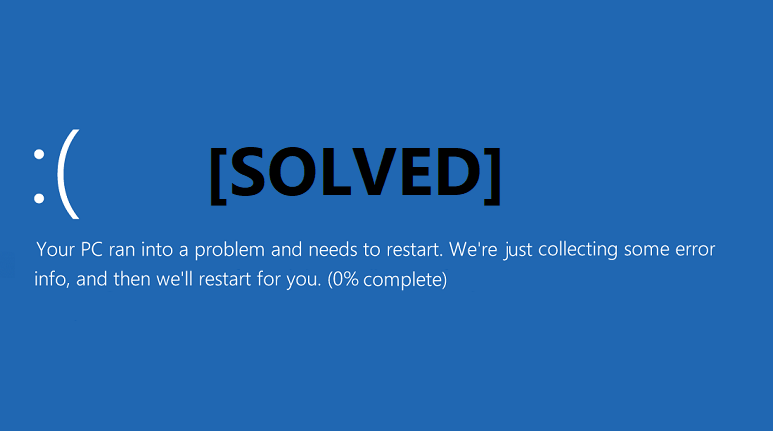
Jeśli uruchamiasz komputer i nagle widzisz komunikat o błędzie BSOD (niebieski ekran śmierci) „Twój komputer napotkał problem i wymaga ponownego uruchomienia”, nie martw się, ponieważ dzisiaj zobaczymy, jak naprawić ten błąd. Jeśli zaktualizowałeś lub uaktualniłeś system do Windows 10, możesz zobaczyć ten komunikat o błędzie z powodu uszkodzonych, przestarzałych lub niezgodnych sterowników.
Twój komputer napotkał problem i musiał zostać ponownie uruchomiony. Zbieramy tylko informacje o błędach, a następnie uruchomimy ponownie. Twój komputer / komputer napotkał problem, z którym nie mógł sobie poradzić, a teraz musi zostać ponownie uruchomiony. Możesz wyszukać błąd online.
Istnieją również inne powody, dla których możesz napotkać ten błąd BSOD, takie jak awaria zasilania, uszkodzone pliki systemowe, wirus lub złośliwe oprogramowanie, zły sektor pamięci itp. Istnieją różne przyczyny każdego i każdego użytkownika, ponieważ żadne 2 komputery nie mają tego samego środowiska i konfiguracji . Więc bez marnowania czasu, zobaczmy, jak naprawić komputer, w którym wystąpił problem i musi zostać ponownie uruchomiony za pomocą poniższego samouczka.
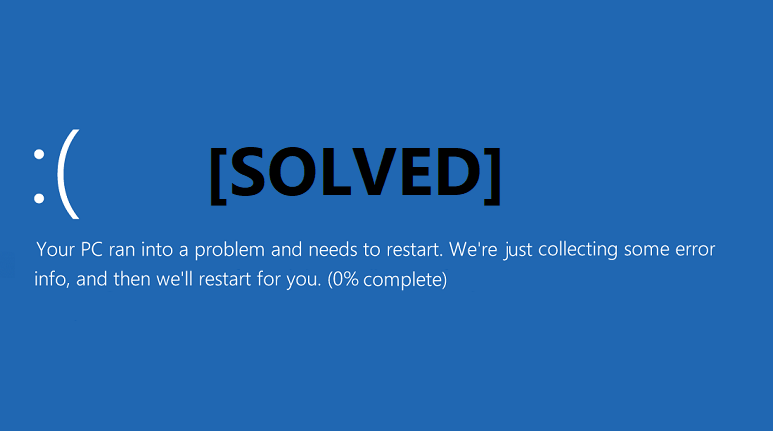
Zawartość
- [ROZWIĄZANE] Twój komputer napotkał problem i wymagał ponownego uruchomienia
- Opcje 1: Jeśli możesz uruchomić system Windows w trybie awaryjnym
- Metoda 1.1: Zmodyfikuj ustawienia zrzutu pamięci
- Metoda 1.2: Zaktualizuj niezbędne sterowniki systemu Windows
- Metoda 1.3: Uruchom polecenie Sprawdź dysk i DISM
- Metoda 1.4: Wykonaj przywracanie systemu
- Metoda 1.5: Sprawdź aktualizacje systemu Windows
- Opcje 2: Jeśli nie możesz uzyskać dostępu do swojego komputera
- Metoda 2.1: Uruchom automatyczną naprawę
- Metoda 2.2: Wykonaj przywracanie systemu
- Metoda 2.3: Włącz tryb AHCI
- Metoda 2.4: Odbuduj BCD
- Metoda 2.5: Napraw rejestr systemu Windows
- Metoda 2.6: Napraw obraz systemu Windows
[ROZWIĄZANE] Twój komputer napotkał problem i wymagał ponownego uruchomienia
Jeśli możesz uruchomić komputer w trybie awaryjnym, rozwiązanie powyższego problemu jest inne, natomiast jeśli nie możesz uzyskać dostępu do komputera, to poprawka dostępna dla błędu „Twój komputer napotkał problem i wymaga ponownego uruchomienia” jest inny. W zależności od przypadku, w którym się znajdujesz, będziesz musiał postępować zgodnie z poniższymi metodami.
Opcje 1: Jeśli możesz uruchomić system Windows w trybie awaryjnym
Najpierw sprawdź, czy możesz normalnie uzyskać dostęp do komputera, jeśli nie, spróbuj uruchomić komputer w trybie awaryjnym i użyj poniższej metody, aby rozwiązać problem.
Upewnij się, że utworzyłeś punkt przywracania na wypadek, gdyby coś poszło nie tak.
Metoda 1.1: Zmodyfikuj ustawienia zrzutu pamięci
1. Wyszukaj panel sterowania z paska wyszukiwania menu Start i kliknij go, aby otworzyć Panel sterowania.
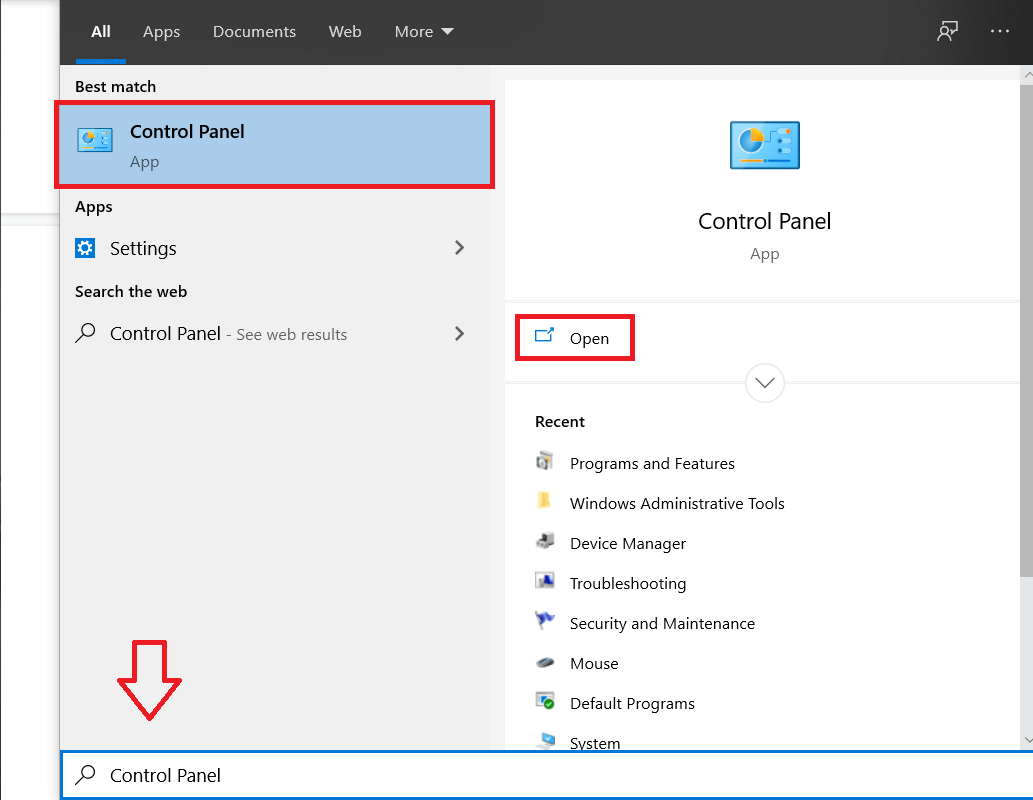
2. Kliknij System i zabezpieczenia, a następnie kliknij System.
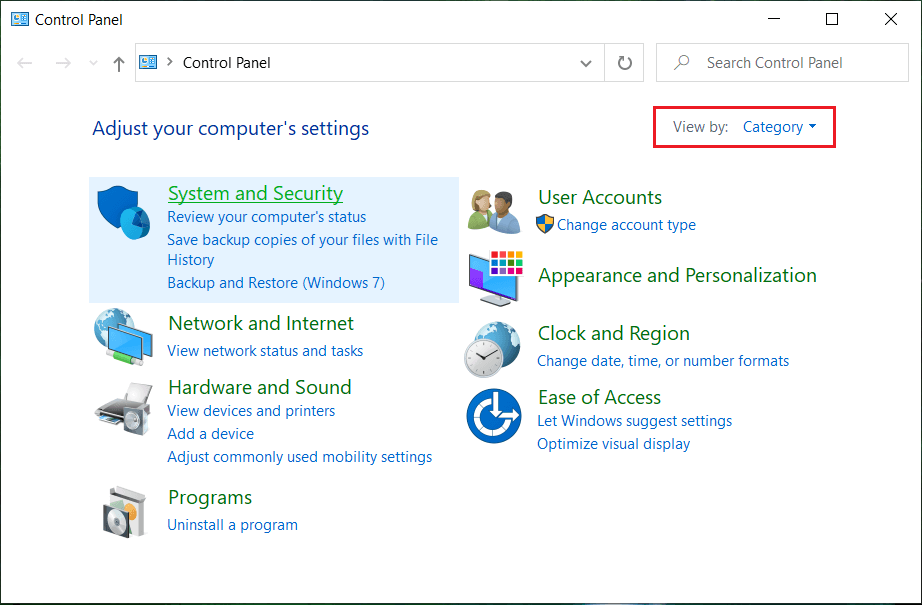
3. Teraz z menu po lewej stronie kliknij „ Zaawansowane ustawienia systemu ”.
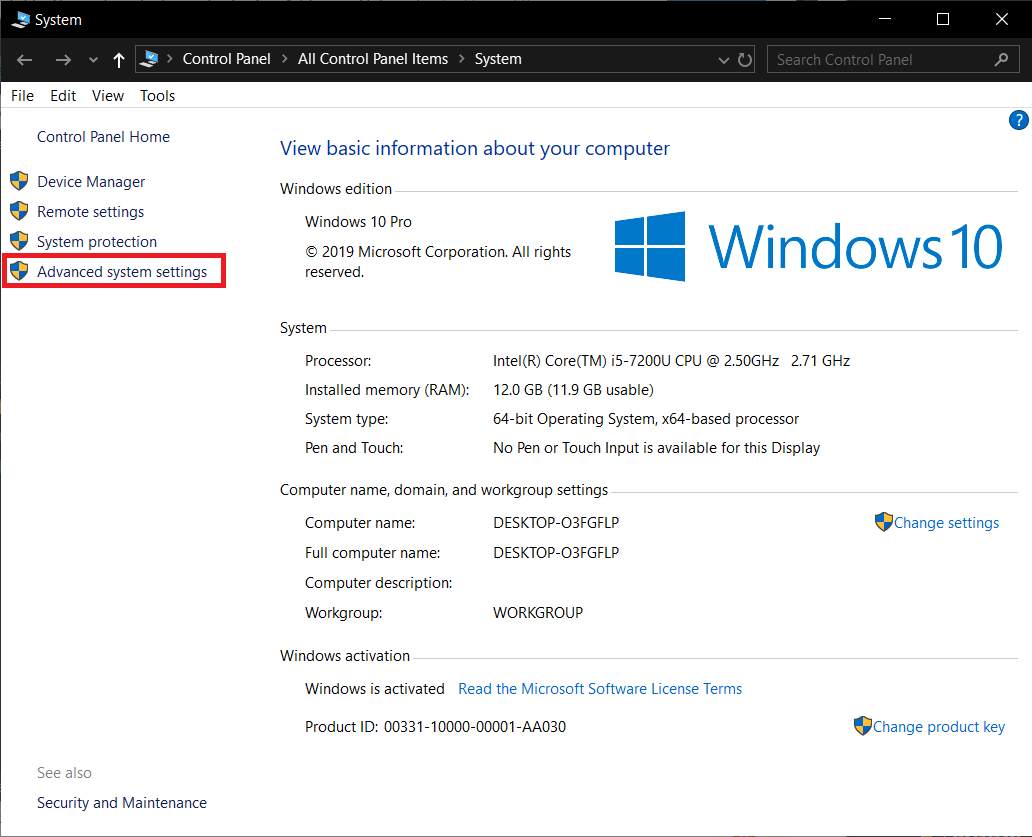
4. Kliknij „ Ustawienia ” w obszarze Uruchamianie i odzyskiwanie w oknie Właściwości systemu.
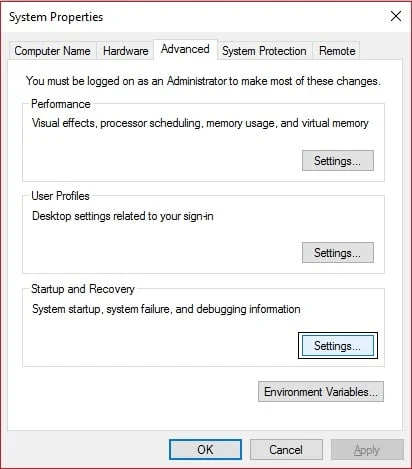
5. W obszarze Awaria systemu usuń zaznaczenie opcji „ Automatycznie uruchom ponownie ” i z informacji o debugowaniu zapisu wybierz „ Pełny zrzut pamięci ”.

6. Kliknij OK , następnie Zastosuj, a następnie OK.
Metoda 1.2: Zaktualizuj niezbędne sterowniki systemu Windows
W niektórych przypadkach błąd „ Twój komputer napotkał problem i trzeba go ponownie uruchomić ” może być spowodowany przestarzałymi, uszkodzonymi lub niezgodnymi sterownikami. Aby rozwiązać ten problem, musisz zaktualizować lub odinstalować niektóre z najważniejszych sterowników urządzeń. Więc najpierw uruchom komputer w trybie awaryjnym, korzystając z tego przewodnika, a następnie postępuj zgodnie z poniższym przewodnikiem, aby zaktualizować następujące sterowniki:
- Sterownik karty graficznej
- Sterownik adaptera bezprzewodowego
- Sterownik karty Ethernet
Uwaga: po zaktualizowaniu sterownika dla dowolnego z powyższych należy ponownie uruchomić komputer i sprawdzić, czy to rozwiąże problem, jeśli nie, to ponownie wykonaj te same czynności, aby zaktualizować sterowniki dla innych urządzeń i ponownie uruchom ponownie komputer. Po znalezieniu winowajcy błędu „Twój komputer napotkał problem i trzeba go ponownie uruchomić”, musisz odinstalować ten konkretny sterownik urządzenia, a następnie zaktualizować sterowniki ze strony producenta.
1. Naciśnij klawisz Windows + R, a następnie wpisz devicemgmt.msc i naciśnij Enter, aby otworzyć Menedżera urządzeń.
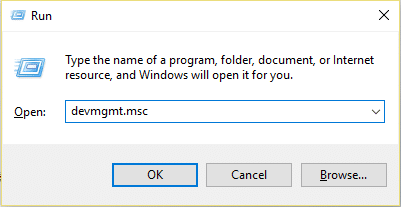
2. Rozwiń Karta graficzna, a następnie kliknij prawym przyciskiem myszy kartę wideo i wybierz Aktualizuj sterownik.
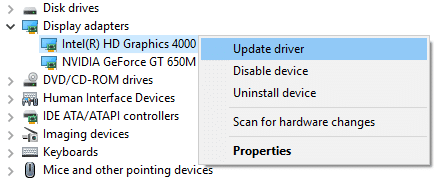
3. Wybierz „ Wyszukaj automatycznie zaktualizowane oprogramowanie sterownika ” i pozwól mu zakończyć proces.
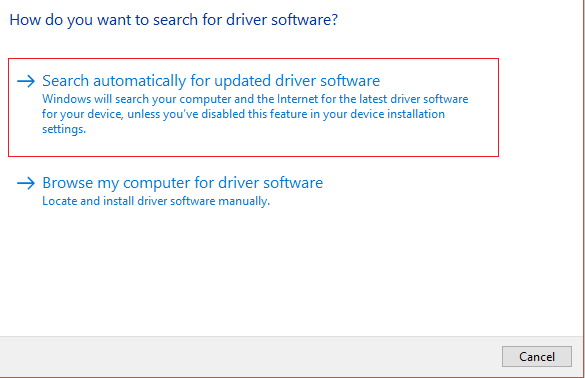
4. Jeśli powyższy krok może rozwiązać problem, zakończ, jeśli nie, kontynuuj.
5. Ponownie wybierz „ Aktualizuj sterownik ”, ale tym razem na następnym ekranie wybierz „ Przeglądaj mój komputer w poszukiwaniu oprogramowania sterownika. ”
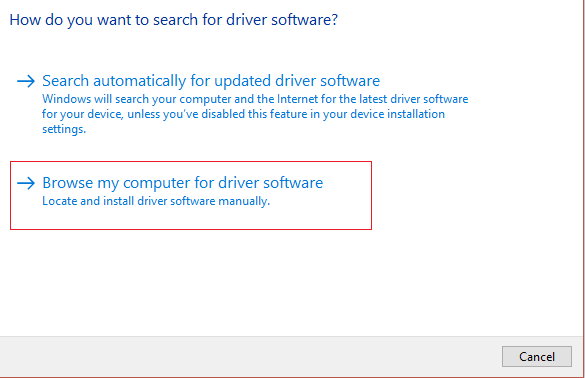
6. Teraz wybierz „Pozwól mi wybrać z listy dostępnych sterowników na moim komputerze”.
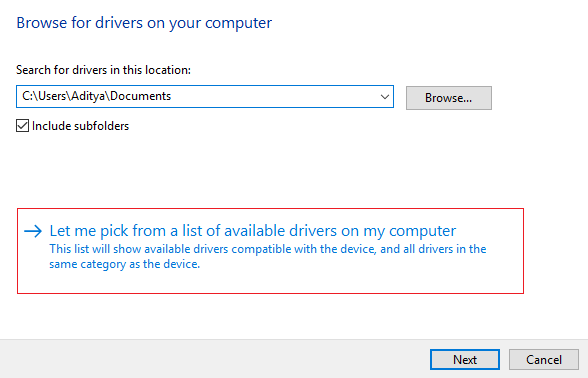
7. Na koniec wybierz z listy kompatybilny sterownik i kliknij Dalej.
8. Uruchom ponownie komputer, aby zapisać zmiany.
Teraz postępuj zgodnie z powyższą metodą, aby zaktualizować sterowniki adaptera bezprzewodowego i adaptera Ethernet.
Jeśli błąd będzie się powtarzał, może być konieczne odinstalowanie następujących sterowników:
- Sterownik karty graficznej
- Sterownik adaptera bezprzewodowego
- Sterownik karty Ethernet
Uwaga: po odinstalowaniu sterownika dla dowolnego z powyższych, musisz ponownie uruchomić komputer i sprawdzić, czy to rozwiąże problem, jeśli nie, to ponownie wykonaj poniższe czynności, aby odinstalować sterowniki dla innych urządzeń i ponownie uruchomić komputer . Po znalezieniu winowajcy błędu „Twój komputer napotkał problem i trzeba go ponownie uruchomić”, musisz odinstalować ten konkretny sterownik urządzenia, a następnie zaktualizować sterowniki ze strony producenta.
1. Naciśnij klawisz Windows + R, a następnie wpisz devmgmt.msc i naciśnij Enter, aby otworzyć Menedżera urządzeń.
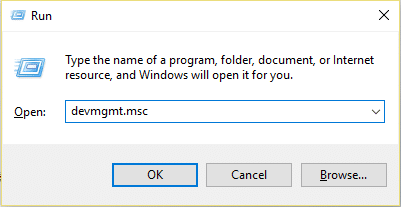
2. Rozwiń Karta sieciowa , a następnie kliknij prawym przyciskiem myszy kartę sieci bezprzewodowej i wybierz Odinstaluj.
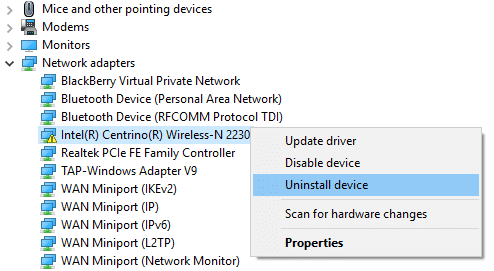
3. Kliknij Odinstaluj , aby potwierdzić działanie i kontynuować dezinstalację.
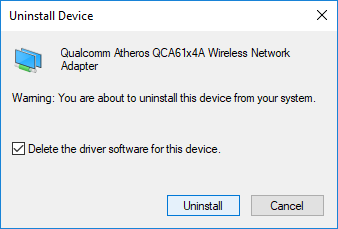
4. Po zakończeniu usuń wszystkie powiązane programy z zainstalowanych programów.
5. Uruchom ponownie komputer, aby zapisać zmiany. Po ponownym uruchomieniu systemu Windows automatycznie zainstaluje domyślny sterownik dla tego konkretnego urządzenia.
Metoda 1.3: Uruchom polecenie Sprawdź dysk i DISM
Błąd „ Twój komputer napotkał problem i trzeba go ponownie uruchomić ” może być spowodowany uszkodzeniem systemu Windows lub pliku systemowego i napraw ten błąd, musisz uruchomić obsługę i zarządzanie obrazami wdrażania (DISM.exe), aby obsłużyć obraz systemu Windows (.wim) .
1. Otwórz wiersz polecenia. Użytkownik może wykonać ten krok, wyszukując „cmd”, a następnie naciśnij Enter.
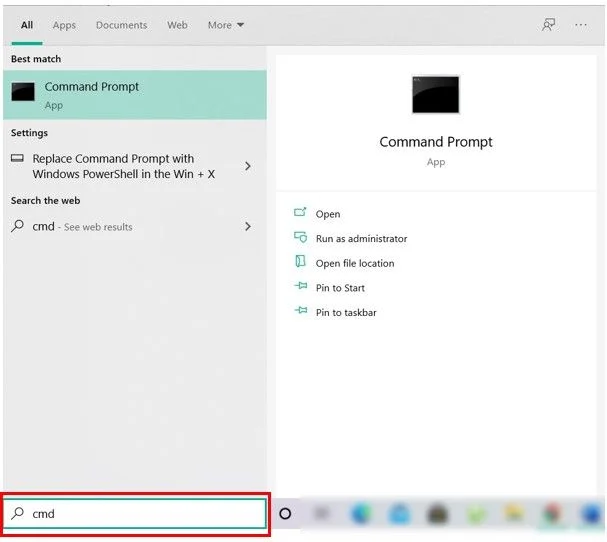
2. Teraz wpisz następujące polecenie w cmd i naciśnij enter:
chkdsk C: /f /r /x
Uwaga: upewnij się, że używasz litery dysku, na której jest aktualnie zainstalowany system Windows. Również w powyższym poleceniu C: jest dyskiem, na którym chcemy sprawdzić dysk, / f oznacza flagę, która chkdsk oznacza pozwolenie na naprawienie wszelkich błędów związanych z dyskiem, / r niech chkdsk wyszuka uszkodzone sektory i wykona odzyskiwanie i / x instruuje dysk sprawdzający, aby odmontował dysk przed rozpoczęciem procesu.
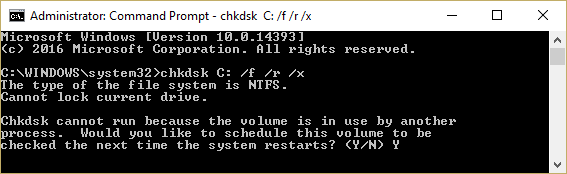

3. Poczekaj na zakończenie powyższego procesu i po zakończeniu uruchom ponownie komputer.
4. Ponownie otwórz cmd i wpisz następujące polecenie i naciśnij enter po każdym z nich:
Dism /Online /Cleanup-Image /CheckHealth Dism /Online /Cleanup-Image /ScanHealth Dism /Online /Cleanup-Image /RestoreHealth
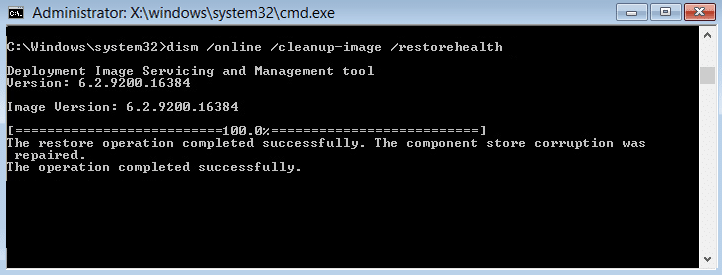
5. Uruchom polecenie DISM i poczekaj, aż się zakończy.
6. Uruchom ponownie komputer, aby zapisać zmiany i sprawdź, czy jesteś w stanie naprawić Twój komputer napotkał problem i musi ponownie uruchomić błąd.
Metoda 1.4: Wykonaj przywracanie systemu
Przywracanie systemu zawsze działa w rozwiązywaniu błędu; dlatego Przywracanie systemu może zdecydowanie pomóc w naprawieniu tego błędu. Więc bez marnowania czasu uruchom przywracanie systemu, aby naprawić komputer napotkał problem i musi ponownie uruchomić błąd.
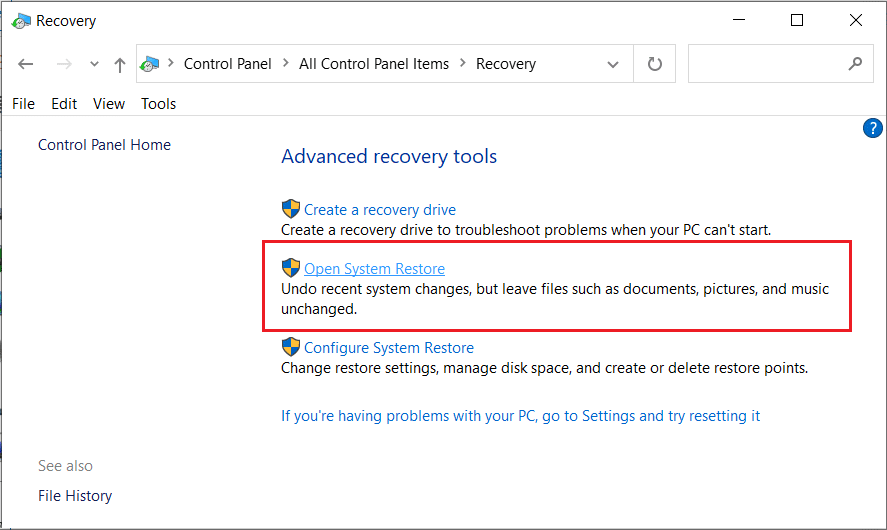
Metoda 1.5: Sprawdź aktualizacje systemu Windows
1. Naciśnij Klawisz Windows + I, a następnie wybierz Aktualizacja i zabezpieczenia.
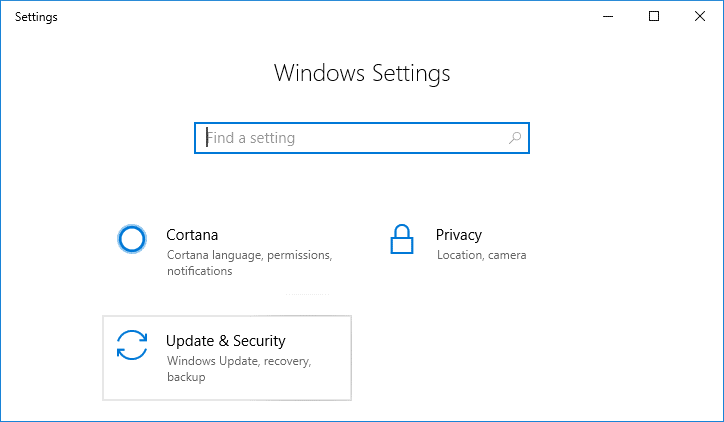
2. Po lewej stronie kliknij menu Windows Update.
3. Teraz kliknij przycisk „ Sprawdź aktualizacje ”, aby sprawdzić dostępne aktualizacje.
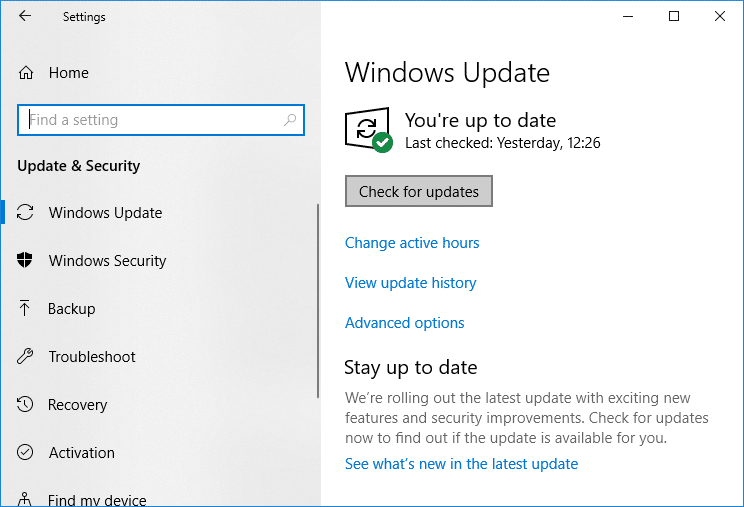
4. Jeśli jakieś aktualizacje oczekują, kliknij Pobierz i zainstaluj aktualizacje.
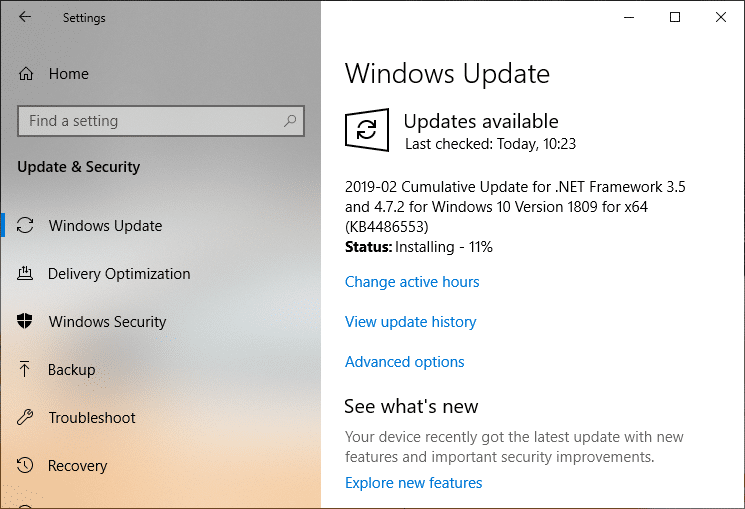
5. Po pobraniu aktualizacji zainstaluj je, a system Windows stanie się aktualny.
Opcje 2: Jeśli nie możesz uzyskać dostępu do swojego komputera
Jeśli nie możesz uruchomić komputera normalnie lub w trybie awaryjnym, musisz postępować zgodnie z poniższymi metodami, aby naprawić problem z komputerem i trzeba go ponownie uruchomić.
Metoda 2.1: Uruchom automatyczną naprawę
1. Włóż startową instalacyjną płytę DVD systemu Windows 10 i uruchom ponownie komputer.
2. Po wyświetleniu monitu Naciśnij dowolny klawisz, aby uruchomić komputer z dysku CD lub DVD, naciśnij dowolny klawisz, aby kontynuować.
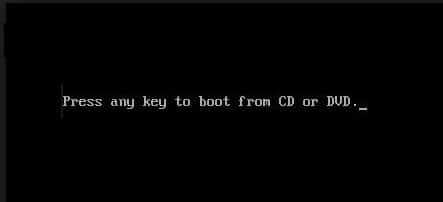
3. Wybierz preferencje językowe i kliknij Dalej. Kliknij Napraw komputer w lewym dolnym rogu.

4. Na ekranie wyboru opcji kliknij Rozwiązywanie problemów .
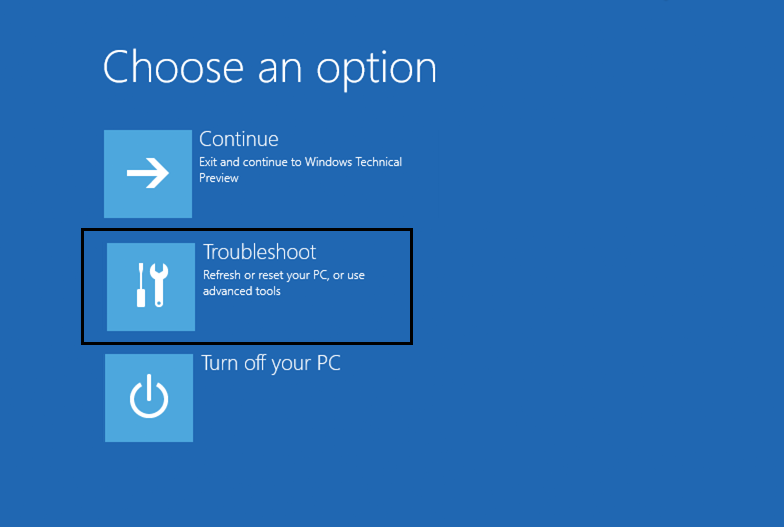
5. Na ekranie Rozwiązywanie problemów kliknij opcję Zaawansowane .
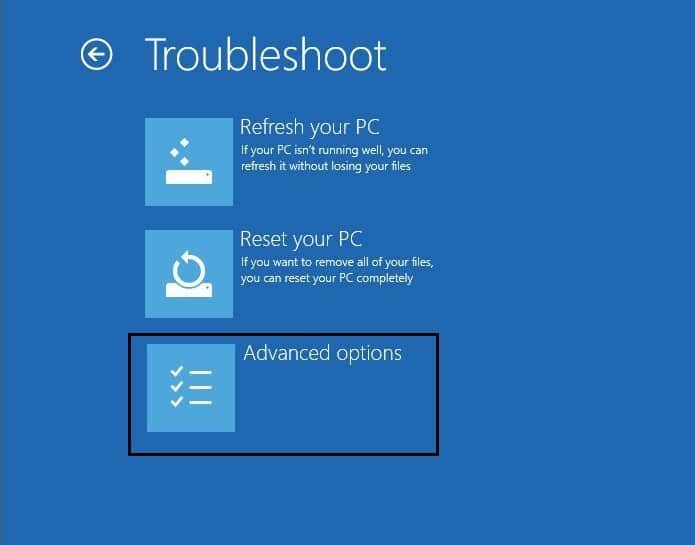
6. Na ekranie Opcje zaawansowane kliknij Naprawa automatyczna lub Naprawa przy uruchomieniu .
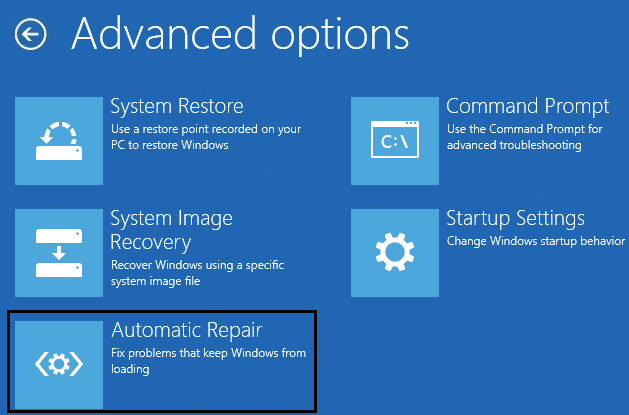
7. Poczekaj, aż zakończy się automatyczna/startowa naprawa systemu Windows .
8. Uruchom ponownie i pomyślnie Napraw Twój komputer napotkał problem i musi ponownie uruchomić błąd, jeśli nie, kontynuuj.
Przeczytaj także: Jak naprawić automatyczną naprawę, która nie mogła naprawić komputera.
Metoda 2.2: Wykonaj przywracanie systemu
1. Włóż nośnik instalacyjny systemu Windows lub dysk odzyskiwania/naprawę systemu, wybierz preferencje językowe i kliknij Dalej
2. Kliknij Napraw komputer na dole.

3. Teraz wybierz Rozwiązywanie problemów , a następnie Opcje zaawansowane.
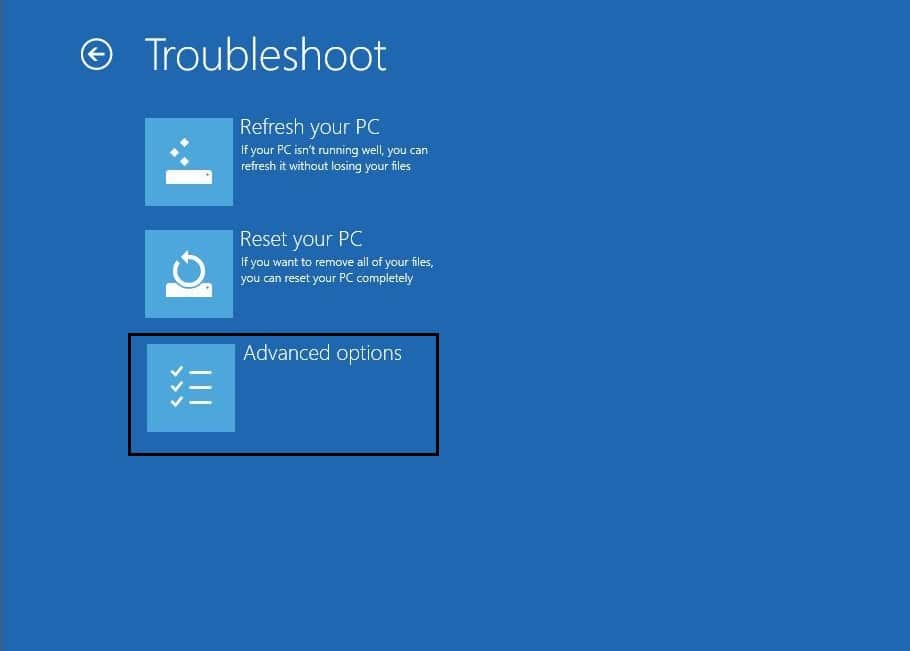
4. Na koniec kliknij „ Przywracanie systemu ” i postępuj zgodnie z instrukcjami wyświetlanymi na ekranie, aby zakończyć przywracanie.
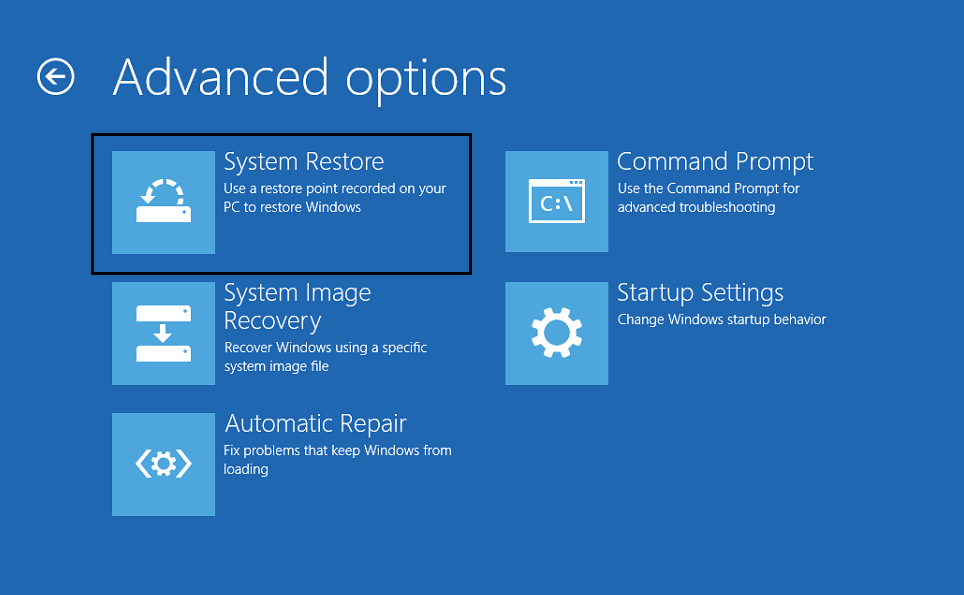
5. Uruchom ponownie komputer i być może uda Ci się naprawić Twój komputer napotkał problem i musi ponownie uruchomić błąd.
Metoda 2.3: Włącz tryb AHCI
Advanced Host Controller Interface (AHCI) to standard techniczny firmy Intel, który określa adaptery magistrali hosta Serial ATA (SATA). Więc bez marnowania czasu zobaczmy, jak włączyć tryb AHCI w systemie Windows 10.
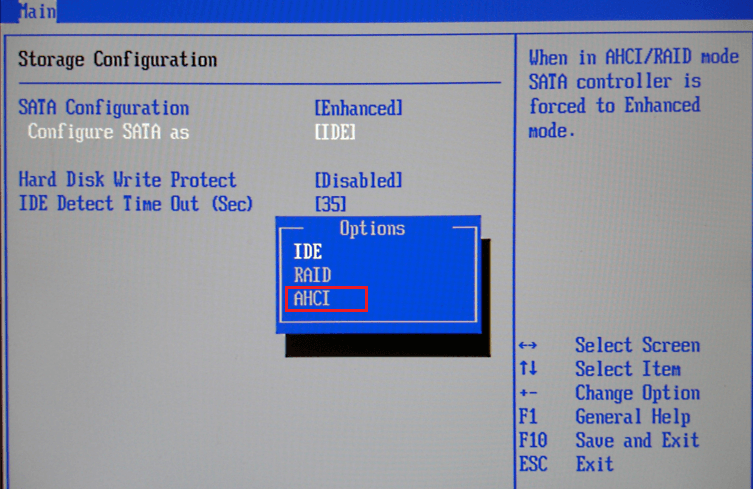
Metoda 2.4: Odbuduj BCD
1. Korzystając z powyższej metody, otwórz wiersz poleceń za pomocą dysku instalacyjnego systemu Windows.
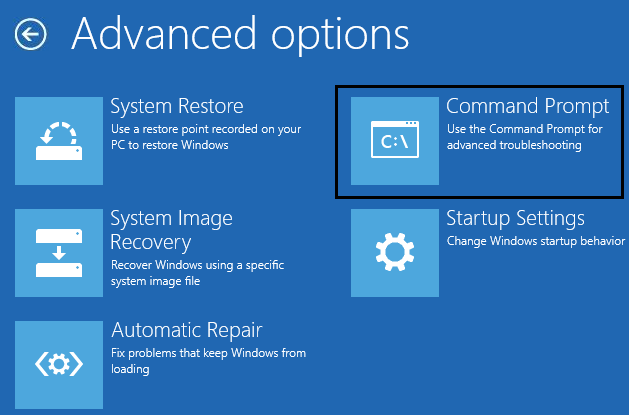
2. Teraz wpisz kolejno następujące polecenia i naciśnij Enter po każdym z nich:
bootrec.exe /fixmbr bootrec.exe /fixboot bootrec.exe /rebuildBcd
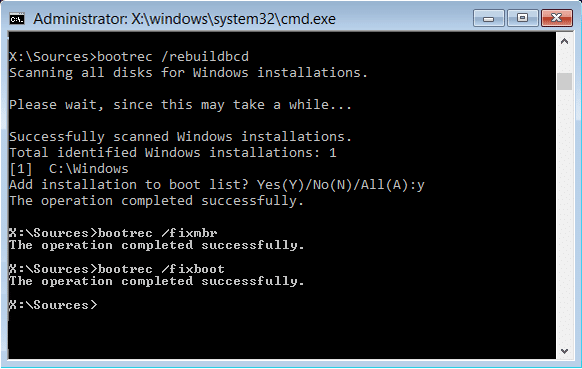
3. Jeśli powyższe polecenie nie powiedzie się, wprowadź następujące polecenia w cmd:
bcdedit /export C:\BCD_Backup C: rozruch z płyty CD atrybut bcd -s -h -r ren c:\boot\bcd bcd.old bootrec /RebuildBcd
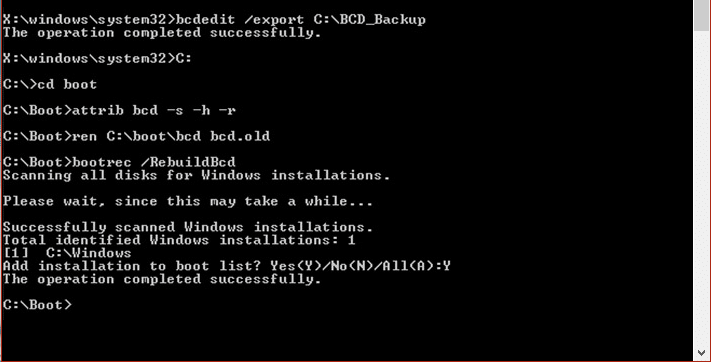
4. Na koniec wyjdź z cmd i uruchom ponownie system Windows.
5. Wygląda na to, że ta metoda naprawia komputer napotkał problem i wymaga ponownego uruchomienia, ale jeśli to nie zadziała, kontynuuj.
Metoda 2.5: Napraw rejestr systemu Windows
1. Wprowadź nośnik instalacyjny lub odzyskiwania i uruchom z niego.
2. Wybierz preferencje językowe i kliknij Dalej.
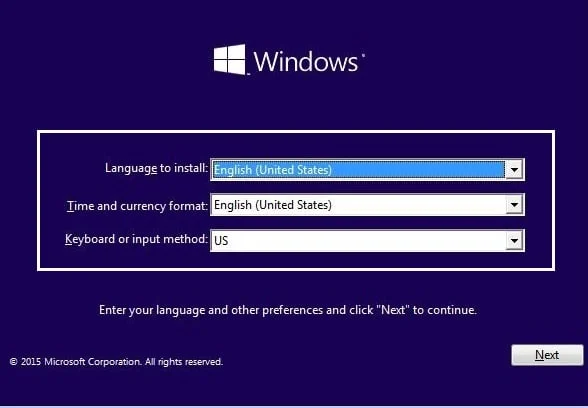
3. Po wybraniu języka naciśnij klawisze Shift + F10 , aby wyświetlić wiersz polecenia.
4. Wpisz następujące polecenie w wierszu polecenia:
cd C:\windows\system32\logfiles\srt\ (odpowiednio zmień literę dysku)
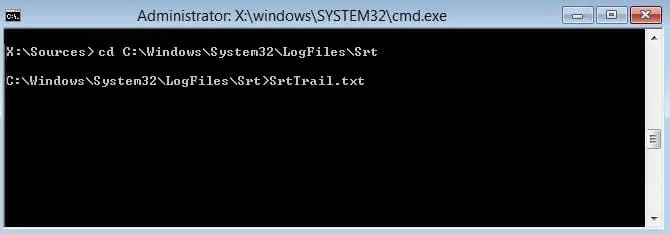
5. Teraz wpisz to, aby otworzyć plik w notatniku: SrtTrail.txt
6. Naciśnij CTRL + O , a następnie z typu pliku wybierz „ Wszystkie pliki ” i przejdź do C:\windows\system32 , a następnie kliknij prawym przyciskiem myszy CMD i wybierz Uruchom jako administrator.
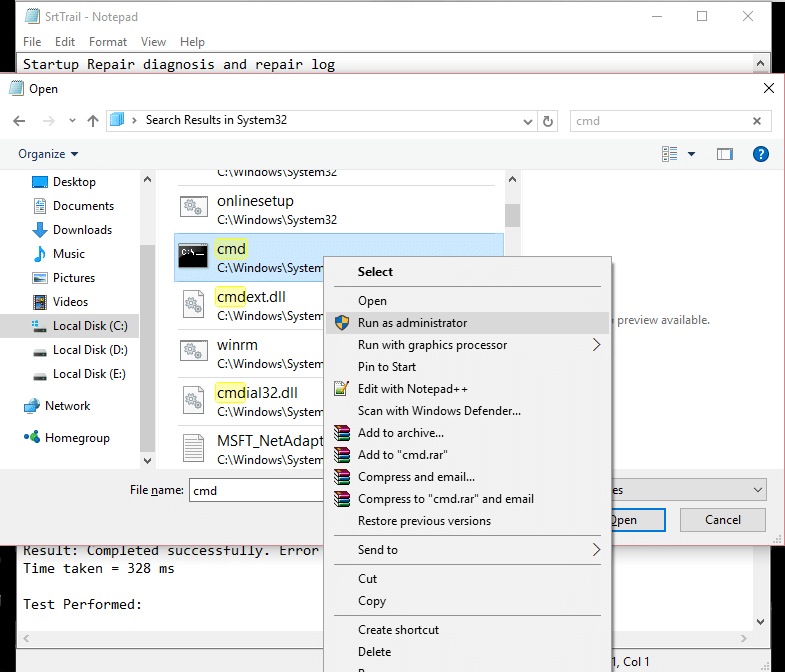
7. Wpisz następujące polecenie w cmd: cd C:\windows\system32\config
8. Zmień nazwy plików domyślnych, oprogramowania, SAM, systemu i zabezpieczeń na .bak, aby wykonać kopię zapasową tych plików.
9. W tym celu wpisz następujące polecenie:
(a) zmień nazwę DEFAULT DEFAULT.bak
(b) zmienić nazwę SAM SAM.bak
(c) zmienić nazwę SECURITY SECURITY.bak
(d) zmień nazwę SOFTWARE SOFTWARE.bak
(e) zmienić nazwę SYSTEM SYSTEM.bak
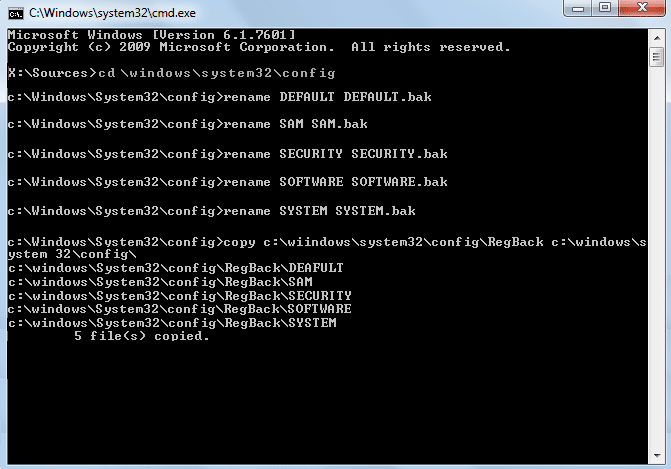
10. Teraz wpisz następujące polecenie w cmd:
skopiuj c:\windows\system32\config\RegBack c:\windows\system32\config
11. Uruchom ponownie komputer, aby sprawdzić, czy możesz uruchomić system Windows.
Metoda 2.6: Napraw obraz systemu Windows
1. Otwórz wiersz polecenia. Użytkownik może wykonać ten krok, wyszukując „cmd”, a następnie naciśnij Enter. Teraz wprowadź następujące polecenie:
DISM /Online /Cleanup-Image /RestoreHealth
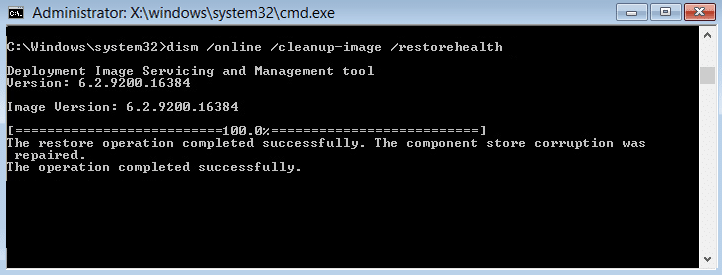
2. Naciśnij enter, aby uruchomić powyższe polecenie i poczekaj na zakończenie procesu; zwykle zajmuje to 15-20 minut.
UWAGA: Jeśli powyższe polecenie nie działa, wypróbuj to: Dism /Image:C:\offline /Cleanup-Image /RestoreHealth /Source:c:\test\mount\windows lub Dism /Online /Cleanup-Image /RestoreHealth / Źródło: c:\test\mount\windows /LimitAccess
3. Po zakończeniu procesu uruchom ponownie komputer.
4. Ponownie zainstaluj wszystkie sterowniki systemu Windows i napraw komputer napotkał problem i ponownie uruchom błąd.
Zalecana:
- Windows Update utknął na 0% [ROZWIĄZANE]
- Jak naprawić brakujący panel sterowania NVIDIA w systemie Windows 10?
- Całkowicie zatrzymaj aktualizację systemu Windows 10 [PRZEWODNIK]
- Napraw zintegrowaną kamerę internetową, która nie działa w systemie Windows 10
To wszystko, czego pomyślnie nauczyłeś się Jak naprawić komputer napotkał problem i musi zostać ponownie uruchomiony, ale jeśli nadal masz jakieś pytania dotyczące tego samouczka, możesz je zadać w sekcji komentarza.
